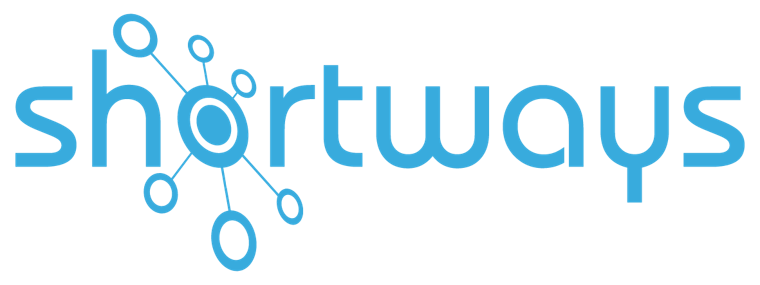Nos trucs et astuces Shortways pour créer des pas-à-pas efficaces !
Avant de créer des pas-à-pas, il faut :
- Recenser les besoins de formation avec les équipes métier
- Étudier les demandes reçues par le support informatique
- Anticiper les besoins
Un pas-à-pas doit être :
- Rapide : ne pas contenir trop d’étapes
- Synthétique : ne pas contenir trop d’informations
- Combiner les fonctionnalités
- Visuellement attractif et ergonomique
Après la création des pas-à-pas, il faut :
- Mesurer leur utilisation
- Mettre à jour
- Demander des retours d’expérience
Qu’est-ce qu’un pas-à-pas ?
Un pas-à-pas, “step by step” ou encore “walk through”, est un guide interactif qui permet de former l’utilisateur étape par étape dans l’accomplissement d’une tâche.
Par exemple, afin d’apprendre à saisir une demande d’absence, le départ à la retraite d’un employé, ou encore une demande d’achat de matériel pour un nouvel arrivant.
Les pas-à-pas sont créés par les administrateurs de la plateforme d’adoption digitale, en fonction des spécificités des corps de métiers et des écrans disponibles sur l’application de l’entreprise.
Ils peuvent être joués la première fois qu’un employé ouvre un onglet particulier, ou à chaque fois qu’il en aura besoin en cliquant sur l’assistant afin de le rejouer.
Les pas-à-pas peuvent également être mis à jour à l’occasion d’une nouvelle version de l’application ou d’un changement dans les process, et reparamétrés afin qu’ils soient rejoués par tous les utilisateurs à leur prochaine ouverture de l’écran ayant subi une nouveauté.
Sous quelle forme se présente un pas-à-pas dans l’application ?

Lorsqu’un utilisateur va arriver sur un écran, par exemple lors d’une saisie de commande, une première bulle va apparaître à l’écran indiquant à l’utilisateur la première action à réaliser : quelle information doit-il saisir et à quel endroit.
Une fois l’étape remplie, l’utilisateur pourra cliquer sur le pas-à-pas afin de passer à l’étape suivante, et ainsi de suite.
Pourquoi utiliser des pas-à-pas ?
1. Pour digitaliser vos manuels utilisateurs sous forme de didacticiels interactifs
Ainsi, ils n’ont plus à chercher la page indiquant les étapes à suivre dans un manuel papier, et essayer de les reproduire sur l’interface. Ici, la formation se fait directement sur l’écran en question, alliant la théorie à la pratique à son rythme en toute autonomie.
Aussi, lorsque les process ou applications évoluent, la maintenance est moins difficile à mettre en place : pas besoin de modifier les manuels PDF volumineux et les rediffuser à l’ensemble des utilisateurs. Une modification du pas-à-pas par un administrateur permet de le rediffuser à l’ensemble des profils concernés.
2. Pour adapter vos modes de formation aux besoins actuels
La formation se fait à distance, directement dans l’interface. Pas besoin d’arranger les plannings ou de faire déplacer les salariés à des formations en présentiel à chaque onboarding ou évolution de l’application. C’est donc une formation adaptée aux utilisateurs qui recherchent de plus en plus des solutions de formation à la demande « all-in-one » directement intégrées dans leurs logiciels : ils apprennent en autonomie quand ils ont besoin, sans avoir à quitter leur logiciel pour résoudre leur problème.
Comment créer des pas-à-pas efficaces ?
Avant : pour établir la liste de pas-à-pas à créer :
3. Recenser et mettre à jour les besoins de formation avec les équipes métier
Cartographier l’application, les écrans et les processus nécessitant des pas-à-pas doit faire l’objet d’une étude approfondie avant de se lancer dans leur paramétrage.
Pour ce faire, il est conseillé 2 approches :
– Si les manuels actuels de l’application sont pertinents et à jour, de les découper en pas-à-pas cohérents afin de décider de l’emplacement dans l’application.
– S’il n’existe pas de manuels utilisateurs ou si ces derniers ne sont plus à jour, de voir avec les différentes business units, corps de métiers ou managers, quels pas-à-pas seraient nécessaires afin d’expliquer le déroulement d’une action et son processus de saisie pour les rendre accessibles à tous, limiter les erreurs de saisie et les demandes en direction du support informatique ou des managers eux-mêmes.
💡 Comment gérer le multi-langues avec Shortways ?
Votre entreprise est internationale, vos utilisateurs parlent plusieurs langues en fonction de leur répartition géographique ?
Pas de problème : Shortways gère plus de 25 langues et affiche les aides en fonction de la langue du profil de l’utilisateur.
Enfin, pas besoin de créer un pas-à-pas de A à Z pour le traduire ! Notre console d’administration permet de traduire automatiquement jusqu’à 40 aides à la fois. Vous n’aurez plus qu’à relire la traduction afin d’utiliser votre vocabulaire.
4. Étudier les demandes reçues par le support informatique
En parlant du support informatique, il convient également d’analyser les tickets reçus par ce dernier afin de détecter les thèmes ou questions récurrentes sur les process pour lesquels ils sont souvent sollicités et qui pourraient être adressés de façon globale à l’aide de pas-à-pas.
5. Anticiper les besoins
Enfin, que ce soit lors d’une modification ou de la mise en place d’un nouveau process, il faut anticiper les points de confusion des utilisateurs et créer du contenu en amont pour les éviter.
Il n’est pas toujours facile de se mettre à la place de chaque profil d’utilisateur afin de détecter ces points. Interviewer des utilisateurs ou managers, ou encore faire tester les nouveaux processus à des utilisateurs sans pas-à-pas préalables peut vous permettre de constater si un pas-à-pas est nécessaire afin de fiabiliser leur saisie : quelle liste de valeur porte à confusion, quel niveau de détail fournir, …
Pendant : conseils de création à suivre :
6. Être rapide : un pas-à-pas ne doit pas contenir trop d’étapes :
Si le pas-à-pas est trop long, l’utilisateur pensera que la tâche à accomplir est trop compliquée et fastidieuse. Il sera démotivé et tenté d’abandonner le pas-à-pas en cours de route afin de réaliser la tâche par lui-même, pouvant mener à des erreurs ou oublis, ce que l’on souhaite éviter afin de fiabiliser la qualité des données, d’où la création des pas-à-pas initiaux.
7. Être synthétique : les étapes ne doivent pas contenir trop d’informations
De même, les pas-à-pas apparaissent sous forme de bulles, et non pas de pages de texte. S’il y a trop d’informations par étape, même constat : l’utilisateur sera noyé dans ce flot d’informations. Le pas-à-pas sera peut-être mal compris, partiellement lu, et des erreurs pourront apparaître.
Privilégiez une description des étapes courte, claire et directive afin d’aller à l’essentiel.
Nous conseillons de retenir le chiffre 10 : une dizaine de mots par étape, et pas plus de 10 étapes par pas-à-pas.
8. Combiner les fonctionnalités
Chaque fonctionnalité a son avantage. Un pas-à-pas est très utile pour apprendre à un nouvel utilisateur à se servir du logiciel en lui indiquant une suite d’étapes, ou lors d’une évolution de version.
Mais pour le former sur un process complet, renvoyez-le vers le document de présentation que vous aurez préalablement ajouté dans votre fonctionnalité FAQ.
De même, ne détaillez pas les listes de valeurs des champs de chaque étape dans le pas-à-pas. Indiquez-lui qu’à la fin du pas-à-pas, il pourra retrouver plus d’informations sur les champs à saisir en survolant les mots-clés et cliquant sur le petit “i” qui apparaîtra pour ouvrir les bulles d’aide contextuelle au besoin.
9. Être visuellement attractif et ergonomique
Pour faciliter la navigation de l’utilisateur dans le pas-à-pas, Shortways vous permet de mettre de la couleur dans le titre de l’étape ou encore le bouton pour accéder à l’étape suivante, mais aussi d’assombrir le fond de la page afin d’attirer l’attention rapidement sur la fenêtre d’étape du pas-à-pas.
Attention cependant à ne pas mettre trop de couleurs ou des bulles disproportionnées gênantes pour le remplissage des champs de valeurs.
Après : pour piloter leur utilisation :
10. Mesurer leur utilisation
La liste de pas-à-pas ayant préalablement été cartographiée en accord avec les besoins réels définis par le support informatique et d’autres utilisateurs de l’application, il est cependant nécessaire de piloter leur utilisation, afin de s’assurer de leur pertinence.
Avec l’Assistant Shortways, il est possible pour les administrateurs de la plateforme d’adoption digitale, d’accéder à des dashboards et statistiques d’utilisation. Vous pourrez ainsi mesurer l’utilisation des pas-à-pas du plus au moins joué, et étudier les réels besoins de formation.
11. Mettre à jour
Grâce aux statistiques, vous pourrez décider de ceux devant être maintenus car beaucoup joués, ceux devant être mis à jour car le support informatique continue à recevoir des demandes sur ces process, ou en supprimer.
En cas d’évolution des process, pas besoin de recommencer un pas-à-pas à zéro : ils sont clonables et modifiables à tout moment par les administrateurs.
12. Demander des retours d’expérience
Aussi, vous pouvez demander un retour d’expérience à vos utilisateurs en insérant un bouton call to action afin de proposer des pas-à-pas ou de préciser certaines étapes pas assez développées selon eux.
N’oubliez pas de communiquer sur les différentes fonctionnalités offertes par votre plateforme d’adoption digitale afin de maximiser son adoption par vos utilisateurs, et leur montrer que la solution à leur interrogation est à portée de mains.

Comment créer un pas-à-pas dans l’application métier ?
Les administrateurs bénéficient de possibilités supplémentaires de création de fonctionnalités : pas-à-pas, aide contextuelle, ou encore FAQ.
Une fois sur l’écran sur lequel ils souhaitent créer un pas-à-pas, ils peuvent commencer à paramétrer la première étape : renseigner les profils concernés, cliquer sur l’élément à côté duquel la bulle doit apparaître, en personnaliser le format et le contenu, et dupliquer cela autant que d’étapes nécessaires.
🤩 Le plus Shortways :
- les pas-à-pas peuvent être regroupés par catégorie dans l’Assistant Shortways afin de faciliter la navigation des utilisateurs.
- des étapes d’introduction et de conclusion des pas-à-pas peuvent être ajoutés pour délimiter et compléter l’accompagnement.
- possibilité de démarrer un pas-à-pas depuis n’importe quelle étape (version bêta).
Contactez-nous pour plus d’informations sur cet assistant virtuel de formation utilisateur intégré à vos outils :
👉 Pour lire nos autres trucs & astuces, c’est ici !